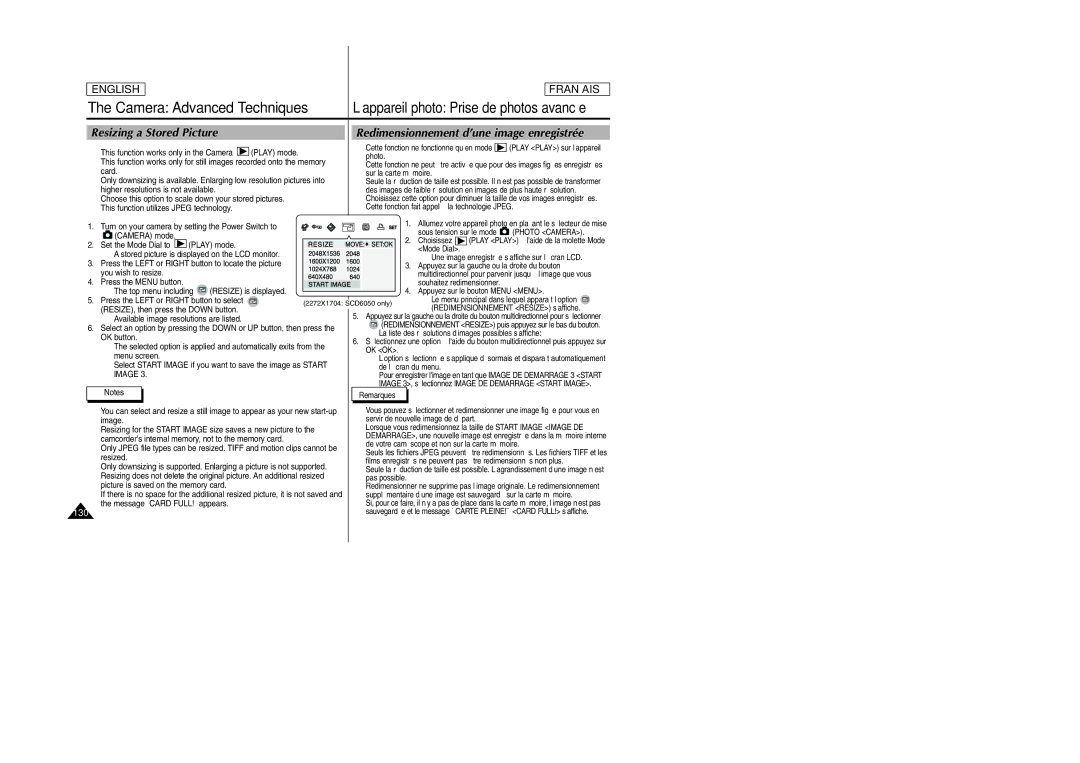ENGLISH
FRANÇAIS
The Camera: Advanced Techniques | L’appareil photo: Prise de photos avancée |
Resizing a Stored Picture
✤This function works only in the Camera ![]()
![]()
![]() (PLAY) mode.
(PLAY) mode.
✤This function works only for still images recorded onto the memory card.
✤Only downsizing is available. Enlarging low resolution pictures into higher resolutions is not available.
✤Choose this option to scale down your stored pictures.
✤This function utilizes JPEG technology.
1. Turn on your camera by setting the Power Switch to
![]() (CAMERA) mode.
(CAMERA) mode.
2. Set the Mode Dial to ![]()
![]()
![]() (PLAY) mode.
(PLAY) mode.
■ A stored picture is displayed on the LCD monitor.
3. Press the LEFT or RIGHT button to locate the picture you wish to resize.
4. Press the MENU button.
■The top menu including ![]() (RESIZE) is displayed.
(RESIZE) is displayed.
5.Press the LEFT or RIGHT button to select ![]() (RESIZE), then press the DOWN button.
(RESIZE), then press the DOWN button.
■Available image resolutions are listed.
6.Select an option by pressing the DOWN or UP button, then press the OK button.
■The selected option is applied and automatically exits from the menu screen.
■Select START IMAGE if you want to save the image as START IMAGE 3.
Notes
✤You can select and resize a still image to appear as your new
✤Resizing for the START IMAGE size saves a new picture to the camcorder's internal memory, not to the memory card.
✤Only JPEG file types can be resized. TIFF and motion clips cannot be resized.
✤Only downsizing is supported. Enlarging a picture is not supported.
✤Resizing does not delete the original picture. An additional resized picture is saved on the memory card.
✤If there is no space for the additional resized picture, it is not saved and the message “CARD FULL!” appears.
130
Redimensionnement d’une image enregistrée
✤Cette fonction ne fonctionne qu’en mode ![]()
![]()
![]() (PLAY <PLAY>) sur l’appareil photo.
(PLAY <PLAY>) sur l’appareil photo.
✤Cette fonction ne peut être activée que pour des images figées enregistrées sur la carte mémoire.
✤Seule la réduction de taille est possible. Il n’est pas possible de transformer des images de faible résolution en images de plus haute résolution.
✤Choisissez cette option pour diminuer la taille de vos images enregistrées.
✤Cette fonction fait appel à la technologie JPEG.
1. Allumez votre appareil photo en plaçant le sélecteur de mise
sous tension sur le mode ![]() (PHOTO <CAMERA>).
(PHOTO <CAMERA>).
2. Choisissez ![]()
![]()
![]() (PLAY <PLAY>) à l'aide de la molette Mode <Mode Dial>.
(PLAY <PLAY>) à l'aide de la molette Mode <Mode Dial>.
■Une image enregistrée s’affiche sur l’écran LCD.
3.Appuyez sur la gauche ou la droite du bouton multidirectionnel pour parvenir jusqu’à l’image que vous souhaitez redimensionner.
4.Appuyez sur le bouton MENU <MENU>.
■Le menu principal dans lequel apparaît l’option ![]() (REDIMENSIONNEMENT <RESIZE>) s’affiche.
(REDIMENSIONNEMENT <RESIZE>) s’affiche.
5.Appuyez sur la gauche ou la droite du bouton multidirectionnel pour sélectionner
![]() (REDIMENSIONNEMENT <RESIZE>) puis appuyez sur le bas du bouton.
(REDIMENSIONNEMENT <RESIZE>) puis appuyez sur le bas du bouton.
■La liste des résolutions d’images possibles s’affiche:
6.Sélectionnez une option à l'aide du bouton multidirectionnel puis appuyez sur OK <OK>.
■L’option sélectionnée s’applique désormais et disparaît automatiquement de l’écran du menu.
■Pour enregistrer l'image en tant que IMAGE DE DEMARRAGE 3 <START IMAGE 3>, sélectionnez IMAGE DE DEMARRAGE <START IMAGE>.
Remarques
✤Vous pouvez sélectionner et redimensionner une image figée pour vous en servir de nouvelle image de départ.
✤Lorsque vous redimensionnez la taille de START IMAGE <IMAGE DE DEMARRAGE>, une nouvelle image est enregistrée dans la mémoire interne de votre caméscope et non sur la carte mémoire.
✤Seuls les fichiers JPEG peuvent être redimensionnés. Les fichiers TIFF et les films enregistrés ne peuvent pas être redimensionnés non plus.
✤Seule la réduction de taille est possible. L’agrandissement d’une image n’est pas possible.
✤Redimensionner ne supprime pas l’image originale. Le redimensionnement supplémentaire d’une image est sauvegardé sur la carte mémoire.
✤Si, pour ce faire, il n’y a pas de place dans la carte mémoire, l’image n’est pas sauvegardée et le message «CARTE PLEINE!» <CARD FULL!> s’affiche.